-
Notes de publication pour les versions Rolling Patch
-
Notes de publication pour XenMobile Server 10.16
-
Notes de publication pour XenMobile Server 10.16 Rolling Patch 5
-
Notes de publication pour XenMobile Server 10.16 Rolling Patch 4
-
Notes de publication pour XenMobile Server 10.16 Rolling Patch 3
-
Notes de publication pour XenMobile Server 10.16 Rolling Patch 2
-
Notes de publication pour XenMobile Server 10.16 Rolling Patch 1
-
-
Notes de publication pour XenMobile Server 10.15
-
Notes de publication pour XenMobile Server 10.15 Rolling Patch 11
-
Notes de publication pour XenMobile Server 10.15 Rolling Patch 10
-
Notes de publication pour XenMobile Server 10.15 Rolling Patch 9
-
Notes de publication pour XenMobile Server 10.15 Rolling Patch 8
-
Notes de publication pour XenMobile Server 10.15 Rolling Patch 7
-
Notes de publication pour XenMobile Server 10.15 Rolling Patch 6
-
Notes de publication pour XenMobile Server 10.15 Rolling Patch 5
-
Notes de publication pour XenMobile Server 10.15 Rolling Patch 4
-
Notes de publication pour XenMobile Server 10.15 Rolling Patch 3
-
Notes de publication pour XenMobile Server 10.15 Rolling Patch 2
-
Notes de publication pour XenMobile Server 10.15 Rolling Patch 1
-
-
Notes de publication pour XenMobile Server 10.14
-
Notes de publication pour XenMobile Server 10.14 Rolling Patch 13
-
Notes de publication pour XenMobile Server 10.14 Rolling Patch 12
-
Notes de publication pour XenMobile Server 10.14 Rolling Patch 11
-
Notes de publication pour XenMobile Server 10.14 Rolling Patch 10
-
Notes de publication pour XenMobile Server 10.14 Rolling Patch 9
-
Notes de publication pour XenMobile Server 10.14 Rolling Patch 8
-
Notes de publication pour XenMobile Server 10.14 Rolling Patch 7
-
Notes de publication pour XenMobile Server 10.14 Rolling Patch 6
-
Notes de publication pour XenMobile Server 10.14 Rolling Patch 5
-
Notes de publication pour XenMobile Server 10.14 Rolling Patch 4
-
Notes de publication pour XenMobile Server 10.14 Rolling Patch 3
-
Notes de publication pour XenMobile Server 10.14 Rolling Patch 2
-
Notes de publication pour XenMobile Server 10.14 Rolling Patch 1
-
-
-
-
Stratégie d'appareil Importation des profils iOS et macOS
-
-
This content has been machine translated dynamically.
Dieser Inhalt ist eine maschinelle Übersetzung, die dynamisch erstellt wurde. (Haftungsausschluss)
Cet article a été traduit automatiquement de manière dynamique. (Clause de non responsabilité)
Este artículo lo ha traducido una máquina de forma dinámica. (Aviso legal)
此内容已经过机器动态翻译。 放弃
このコンテンツは動的に機械翻訳されています。免責事項
이 콘텐츠는 동적으로 기계 번역되었습니다. 책임 부인
Este texto foi traduzido automaticamente. (Aviso legal)
Questo contenuto è stato tradotto dinamicamente con traduzione automatica.(Esclusione di responsabilità))
This article has been machine translated.
Dieser Artikel wurde maschinell übersetzt. (Haftungsausschluss)
Ce article a été traduit automatiquement. (Clause de non responsabilité)
Este artículo ha sido traducido automáticamente. (Aviso legal)
この記事は機械翻訳されています.免責事項
이 기사는 기계 번역되었습니다.책임 부인
Este artigo foi traduzido automaticamente.(Aviso legal)
这篇文章已经过机器翻译.放弃
Questo articolo è stato tradotto automaticamente.(Esclusione di responsabilità))
Translation failed!
Stratégie Importer le profil iOS et macOS
Vous pouvez importer les fichiers XML de configuration d’appareil pour iOS et macOS dans XenMobile. Le fichier contient des stratégies de sécurité et des restrictions que vous préparez avec Apple Configurator.
Vous pouvez placer un appareil iOS en mode supervisé à l’aide de Apple Configurator, comme décrit plus loin dans cet article. Pour de plus amples informations sur l’utilisation d’Apple Configurator pour créer un fichier de configuration, consultez la page d’aide sur Configurator d’Apple.
Pour ajouter ou configurer cette stratégie, accédez à Configurer > Stratégies d’appareil. Pour de plus amples informations, consultez la section Stratégies d’appareil.
Paramètres iOS et macOS
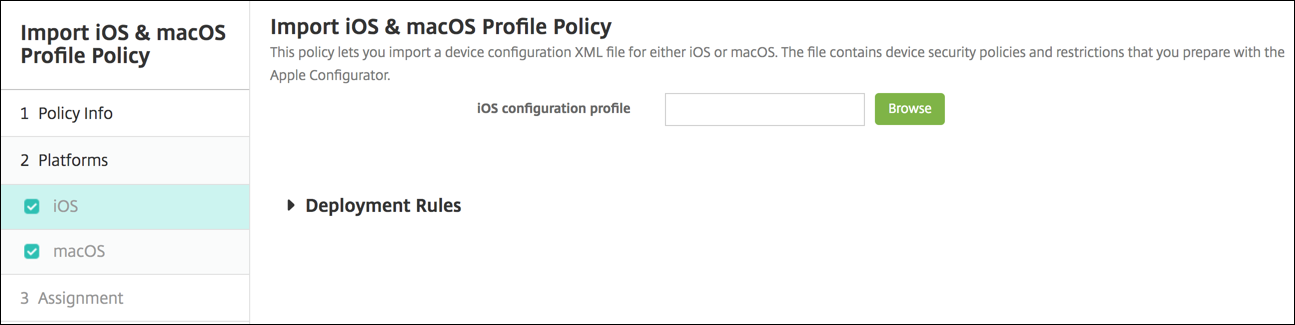
- Profil de configuration iOS ou Profil de configuration macOS : pour sélectionner le fichier de configuration à importer, cliquez sur Parcourir et accédez à l’emplacement du fichier.
Placer un appareil iOS en mode supervisé avec Apple Configurator
Pour utiliser Apple Configurator, vous avez besoin d’un ordinateur Apple exécutant macOS 10.7.2 ou version ultérieure.
Important :
Le fait de placer un appareil en mode supervisé installe la version sélectionnée d’iOS sur l’appareil, ce qui efface complètement toutes les données et applications précédemment stockées par l’utilisateur.
-
Installez Apple Configurator depuis iTunes.
-
Connectez l’appareil iOS à votre ordinateur Apple.
-
Démarrez Apple Configurator. Configurator indique que vous possédez un appareil à préparer pour la supervision.
-
Pour préparer l’appareil à des fins de supervision :
-
Basculer le contrôle de supervision sur Activé. Citrix vous recommande de sélectionner ce paramètre si vous prévoyez de gérer le contrôle de l’appareil en appliquant à nouveau une configuration régulièrement.
-
Si vous le souhaitez, entrez un nom pour l’appareil.
-
Dans iOS, cliquez sur l’option appropriée afin d’obtenir la version la plus récente d’iOS que vous souhaitez installer.
-
-
Lorsque vous êtes prêt à préparer l’appareil pour la supervision, cliquez sur Préparer.
Partager
Partager
This Preview product documentation is Citrix Confidential.
You agree to hold this documentation confidential pursuant to the terms of your Citrix Beta/Tech Preview Agreement.
The development, release and timing of any features or functionality described in the Preview documentation remains at our sole discretion and are subject to change without notice or consultation.
The documentation is for informational purposes only and is not a commitment, promise or legal obligation to deliver any material, code or functionality and should not be relied upon in making Citrix product purchase decisions.
If you do not agree, select I DO NOT AGREE to exit.